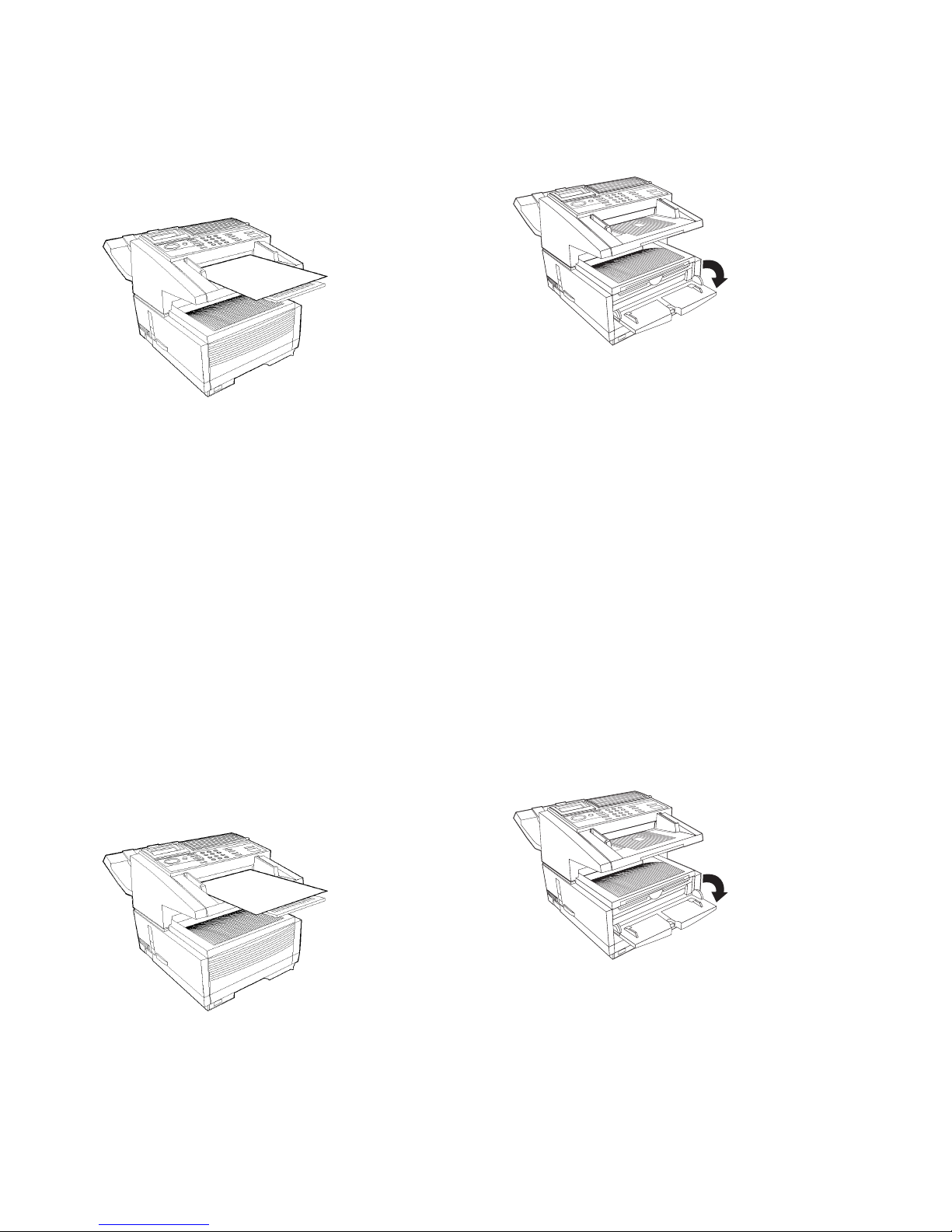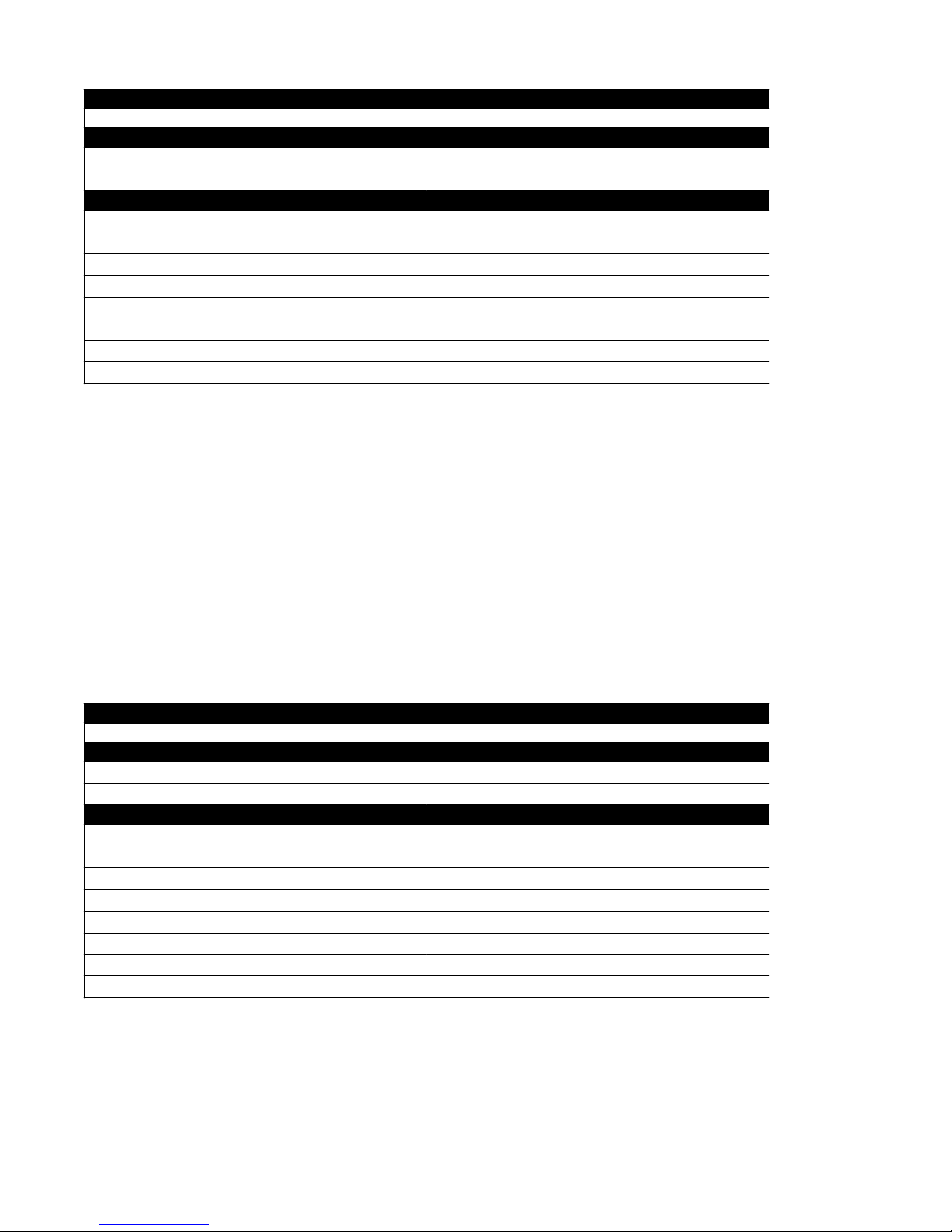Overview
|
Referencia Rápida Es-1
|
Referencia Rápida Es-1
Tabla de contenido
Panel de Control ...................................................... 3
Cómo enviar faxes................................................... 4
Cómo configurar el fax................................................... 4
Fecha y Hora ................................................................... 4
ID de Fax......................................................................... 4
Para cargar documentos .................................................. 5
Cómo utilizar la alimentación manual........................... 5
Cómo cambiar la resolución........................................... 6
Cómo cambiar el contraste ............................................. 6
Acceso rápido ................................................................. 6
Acceso a las Funciones de Usuario ................................ 6
Transmisión a un solo destinatario/Marcado con
el teclado numérico ........................................................ 9
Marcado normal.............................................................. 9
Marcado rápido: Marcado con una tecla programable .. 9
Marcado rápido: Marcado con 2 ó 3 dígitos................ 10
Marcado de Grupos ...................................................... 10
Transmisiones ............................................................... 11
Tabla de contenido
Panel de Control ...................................................... 3
Cómo enviar faxes................................................... 4
Cómo configurar el fax................................................... 4
Fecha y Hora ................................................................... 4
ID de Fax......................................................................... 4
Para cargar documentos .................................................. 5
Cómo utilizar la alimentación manual........................... 5
Cómo cambiar la resolución........................................... 6
Cómo cambiar el contraste ............................................. 6
Acceso rápido ................................................................. 6
Acceso a las Funciones de Usuario ................................ 6
Transmisión a un solo destinatario/Marcado con
el teclado numérico ........................................................ 9
Marcado normal.............................................................. 9
Marcado rápido: Marcado con una tecla programable .. 9
Marcado rápido: Marcado con 2 ó 3 dígitos................ 10
Marcado de Grupos ...................................................... 10
Transmisiones ............................................................... 11
Repetición del marcado................................................ 11
Cómo alternar entre Marcado inmediato (memoria)
y Transmisión desde el Alimentador ............................ 11
Marcado con la tecla Search......................................... 11
Transmisión diferida..................................................... 12
Informe de Confirmación ............................................. 12
Copiado ................................................................... 13
Cómo hacer copias ....................................................... 13
Cómo utilizar el alimentador manual de papel ............ 13
Impresión (opcional) ............................................. 14
Cómo utilizar la alimentación manual......................... 14
Exploración (opcional) ......................................... 15
Cómo explorar un documento utilizando
JetSuite Pro ................................................................... 15
Cómo utilizar JetSuite Pro (opcional)................ 16
Repetición del marcado................................................ 11
Cómo alternar entre Marcado inmediato (memoria)
y Transmisión desde el Alimentador ............................ 11
Marcado con la tecla Search......................................... 11
Transmisión diferida..................................................... 12
Informe de Confirmación ............................................. 12
Copiado ................................................................... 13
Cómo hacer copias ....................................................... 13
Cómo utilizar el alimentador manual de papel ............ 13
Impresión (opcional) ............................................. 14
Cómo utilizar la alimentación manual......................... 14
Exploración (opcional) ......................................... 15
Cómo explorar un documento utilizando
JetSuite Pro ................................................................... 15
Cómo utilizar JetSuite Pro (opcional)................ 16